Dieser Artikel bezieht sich auf:
- Revu 21
- Revu 20
- Revu 2019
- Revu 2018
Nachfolgend finden Sie eine Liste der wichtigsten Änderungen der Benutzeroberfläche seit Revu 2017 & älter.
Neue Benutzeroberfläche
Die intuitive Benutzeroberfläche und die Navigation in den neuesten Versionen von Revu (2018, 2019, 20) erleichtern den Zugang zu allen notwendigen Werkzeugen für Ihre PDF-Baupläne. Aktualisierte Symbole und ein neues Design der Benutzeroberfläche optimieren die Lesbarkeit und Navigation. Die gesamte Benutzererfahrung wurde verbessert, um die Anzahl an Klicks zu reduzieren, den Platz für Dokumente zu maximieren und Anwendern dabei zu helfen, nützliche Funktionen leichter zu finden.
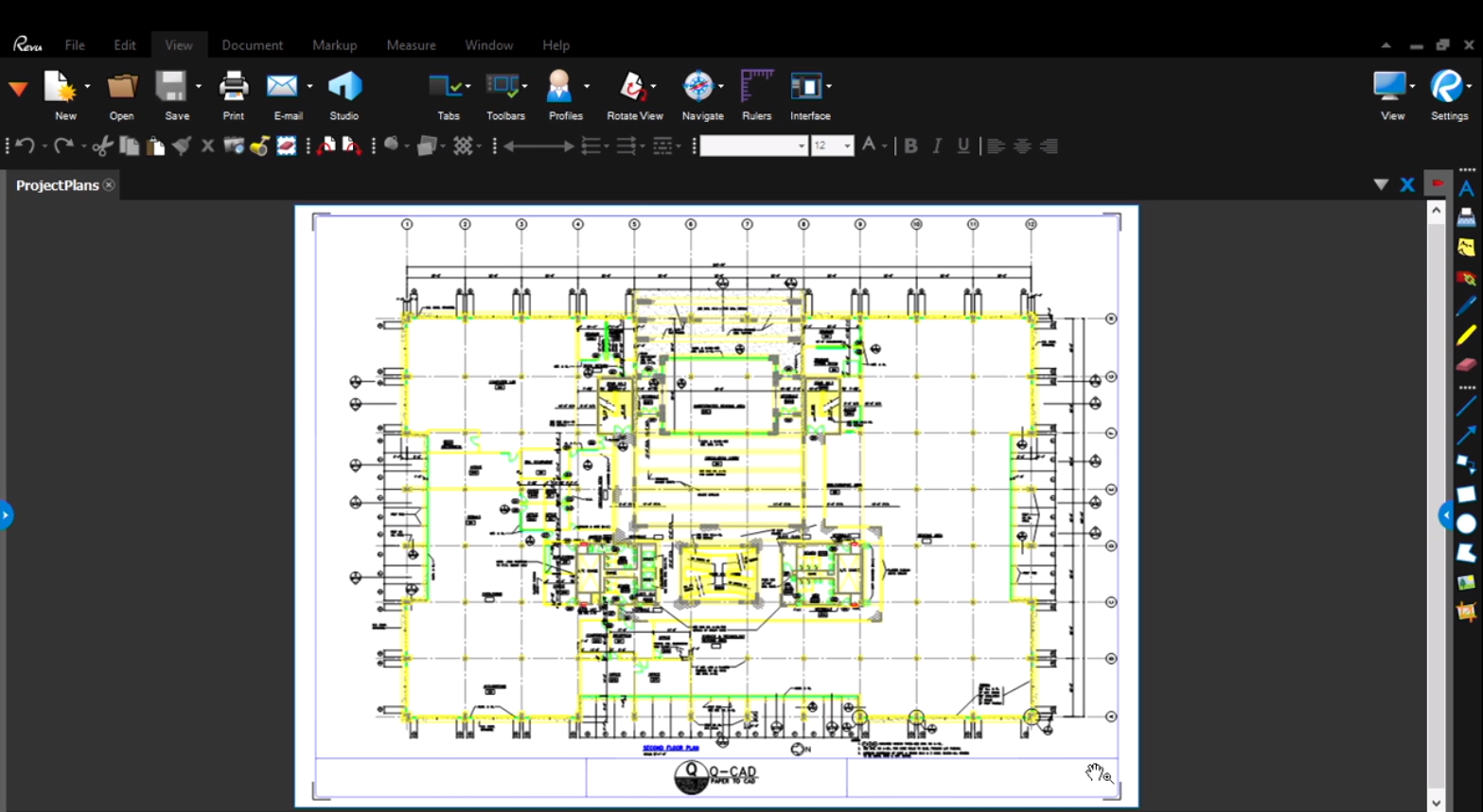

Dropdown-Menüs
Durch die neuen Dropdown-Menüs sind im Durchschnitt weniger Klicks erforderlich und Funktionen schneller auffindbar. Die neuen Menüs sind außerdem einfacher gestaltet, sodass mehr Platz auf dem Bildschirm bleibt.
Fensterbereiche
Seitenleisten befinden sich direkt am Rand und werden nicht mehr in Form von Registerkarten angezeigt. Seitenleisten sind sofort erkennbar und können aufgerufen werden, ohne dass die Größe der Benutzeroberfläche angepasst werden muss, was die Sichtbarkeit und den Arbeitsfluss unterbrechen würde. Ein einziger Klick auf Symbole zum Öffnen und Schließen ermöglicht außerdem eine schnellere Navigation.
Die Seitenleisten wurden ebenfalls aktualisiert, um Dropdown-Titel einzuschließen, mit denen Benutzer ganz leicht erkennen, welche Seitenleisten geöffnet sind, während gleichzeitig relevante Werkzeuge im Dropdown-Menü bereitgestellt werden. Das vereinfacht das Benutzererlebnis, wenn Benutzer mit Seitenleisten interagieren.
Eigenschaften-Symbolleiste
Eine neue Werkzeugleiste bietet ein responsives Design: Auf Basis von Aktionen von Benutzer:innen werden kontextbezogene Informationen und Steuerelemente bereitgestellt. Dadurch ist noch effizienteres Arbeiten möglich, weil automatisch immer die richtigen Werkzeuge zum richtigen Zeitpunkt präsentiert werden. Wenn verschiedene Werkzeuge oder Markups ausgewählt werden, sehen Benutzer:innen eine dynamische Werkzeugleiste. Diese bietet sofortigen Zugriff auf die relevantesten und am häufigsten verwendeten Steuerelemente. Durch die Reduzierung von Werkzeugleisten für verschiedene Arbeitsabläufe (wie Schriftart und Linienstil) bleibt mehr Platz auf dem Bildschirm. Außerdem werden so gleichzeitig Arbeitsabläufe vereinfacht.
Mehr als 40 einzigartige Konfigurationen, darunter:
- Dokumenteigenschaften
- Markup-Eigenschaften
- Messeigenschaften
- Registerkarteneigenschaften in Studio-Projekten
- Dokumenteneigenschaften in Studio-Projekten
- Eigenschaften für Studio-Sitzungen
- WebTab
Studio-Projekte
Die neu designte Integration für Studio-Projekte bietet eine aktualisierte Benutzeroberfläche mit verschiedenen Registerkarten, wodurch die Navigation einfach und intuitiv wird. Die Studio-Seitenleiste ist weiterhin auf die Liste verfügbarer Projekte und Sitzungen ausgerichtet und bietet jetzt gleichzeitigen Zugriff auf mehrere Studio-Projekte.
Die wichtigsten Updates:
Registerkarte für Studio-Projekte
Benutzer:innen haben jetzt eine separate Navigationsseitenleiste mit einem Dashboard, das Projektdateien und -ordner anzeigt. Durch diesen erweiterten Arbeitsbereich wird das Arbeiten mit einer großen Anzahl an Dateien und Ordnern viel einfacher. Benutzer:innen können mit der Breadcrumbs-Ansicht oder der Navigationsseitenleiste leicht in ihren Seitenleisten navigieren.
Schnelle Aktionen
Die bessere Sichtbarkeit von häufig durchgeführten Aktionen (z. B. Dateien hochladen, Ordner hochladen, ein- und auschecken) ermöglicht eine einfache und einheitliche Dateiverwaltung in allen Phasen eines Projekts.
Miniatur- und Listenansicht
Benutzer können ihre Projekte in der Miniatur- und Listenansicht ansehen. Die Listenansicht bietet verschiedene Sortieroptionen anhand der verfügbaren Informationen. Auch die Dateisymbole wurden aktualisiert, um die Dateitypen zu unterscheiden.
Zugriff auf mehrere Projekte
Auf der neuen mit Registerkarten ausgestatteten Oberfläche können Benutzer:innen an mehreren Projekten auf einmal arbeiten. Das optimiert die Effizienz für alle Projekte, bei denen es notwendig ist, auf Informationen aus anderen Projekten zuzugreifen. Benutzer:innen können so auch Hyperlinks zwischen verschiedenen Projektdateien erstellen und so die Navigation zwischen ihnen optimieren.
Geteilte Ansicht und Anzeige von Dateien
Mit der geteilten Ansicht können Benutzer die Navigationsseitenleiste und die Projektdateien nebeneinander anzeigen lassen. Mit der Funktion zur Anzeige von Dateien können Dateien in der Navigationsseitenleiste dargestellt werden. Dank dieser neuen Option für die geteilte Ansicht lassen sich mehrere Dateien unkompliziert öffnen. Benutzer erhalten so kontinuierlichen Zugriff auf die Navigationsseitenleiste, während sie ihre Dokumente ansehen.
Benutzer können auch die Funktion zum Erweitern auf das Dashboard verwenden, um in der geteilten Ansicht eine einfachere Oberfläche zu erhalten.
Upload läuft
Studio-Projekte unterstützen nun Drag-and-Drop mit der Möglichkeit, Ordner und Dateien im Hintergrund hochzuladen, wodurch sich Projektdateien einfacher verwalten lassen. Benutzer:innen können jetzt weiter in Revu arbeiten, ohne dass sie warten müssen, bis Dateien fertig hochgeladen wurden.
Offline-PIN
Es kann eine PIN erstellt werden, um Zugriff auf lokale Studio-Dateien bereitzustellen, wenn keine Internetverbindung für die Anmeldung in Studio verfügbar ist. Wenn Sie eine Offline-PIN erstellen möchten, melden Sie sich zuerst bei Studio an und wählen Sie anschließend „Offline-Zugriff“ in den Revu-Einstellungen für Studio aus.
Studio-Sitzungen
Die Sitzungsliste in der Studio-Seitenleiste wurde mit neuen Statusmeldungen in Form von Symbolen aktualisiert. So sehen Sie auf einen Blick bald ablaufende, bereits abgelaufene und inaktive Sitzungen.
Anpassbare Tastenkombinationen
Benutzer:innen können nun ihre zugewiesenen Tastenkombinationen anpassen und vorhandene Tastenkombinationen erneut zuordnen, je nachdem, wie es für ihre individuellen Arbeitsabläufe am besten ist. Neu ist auch der Support für Tastenkombinationen für viele andere Werkzeuge, einschließlich Stapelwerkzeuge, Ausschneiden von Inhalten, Löschen von Inhalten, Deaktivieren von Linienstärken sowie Werkzeuge für Orte, Bereiche und Sets.
Benutzerdefinierte Tastenkombination können für eine einfache Freigabe und die Erstellung standardisierter benutzerdefinierter Tastenkombinationen exportiert und importiert werden.
In-App-Onboarding und -Tutorials
Die neuesten Versionen von Revu sind auf die Vereinfachung der Oberfläche ausgerichtet und helfen Benutzer:innen dabei, Werkzeuge zu entdecken, während gleichzeitig die Effizienz optimiert wird. Mit den neuen Funktionen für In-App-Onboarding und -Tutorials können Benutzer:innen aus mehreren Workflow-basierten Modulen wählen, um sich ein kurzes Video mit der Anweisungen zum Verwenden von Revu anzusehen. Ergänzt werden diese Module durch neue, optimierte Profile, Werkzeugsets und sogar Beispieldateien, damit neue Benutzer:innen sofort loslegen und die Werkzeuge in Revu ausprobieren können.
Chromium-WebTab
Der WebTab in Revu verwendet jetzt Chromium, um das Browsing-Erlebnis in Revu zu verbessern.
Ansichtsmodus
Revu enthält jetzt einen eigenen Ansichtsmodus, der die Anzeige von PDFs und die Teilnahme an Studio-Sitzungen ohne Revu-Lizenz ermöglicht. Der Ansichtsmodus ersetzt das separate Vu-Produkt. Benutzer:innen mit Open Licence haben jetzt die Möglichkeit, eine Lizenz freizugeben und zu beziehen, wenn sie zwischen dem Ansichts- und dem Markup-Modus hin und her wechseln. Das vereinfacht die Verwaltung von gemeinsam genutzten Lizenzen. Für ein Upgrade auf die Vollversion von Revu muss das Programm nicht mehr erst deinstalliert und dann wieder installiert werden. Es reicht die Registrierung mit einem gültigen Produktschlüssel und einer Seriennummer.
Neue Farbauswahl
Die neue Farbauswahl bietet verbesserte Optionen und erleichtert die Erstellung und erneute Verwendung von benutzerdefinierten Farben. Hex- und RGB-Werte sowie neue Tool-Tips mit der Anzeige von Standard-Farbbezeichnungen helfen dabei, die Barrierefreiheit für Benutzer mit Farbsehschwäche zu verbessern.
Automatisch ausgeblendete Seitenleisten
Aktivieren Sie das automatische Ausblenden von Seitenleisten für noch mehr Platz auf dem Bildschirm. Erweiterte Seitenleisten können angepinnt und offen gelassen werden. Wenn Seitenleisten geschlossen sind, werden sie automatisch ausgeblendet und erst wieder angezeigt, wenn der Mauszeiger darüber bewegt wird.
Vereinfachte Installation und separates 32-Bit-Installationsprogramm
Durch eine Trennung der 32-Bit- und 64-Bit-Installationsprogramme für Revu verringert sich die Download-Größe und es wird weniger Speicherplatz auf dem Gerät benötigt. Die Installationseinstellungen wurden ebenfalls vereinfacht, um den Installationsprozess zu verkürzen.
Vereinfachtes IE-Plug-in
Da Microsoft seine Unterstützung für Internet Explorer beendet hat, wurde das IE-Plugin so konfiguriert, dass PDF-Dateien jetzt direkt in Revu geöffnet werden. Mit diesem Update wird der In-Browser-Viewer entfernt und der Bearbeitungsprozess gestrafft, während die SharePoint & ProjectWise-Integrationen erhalten bleiben. Weitere Informationen zur Verwendung des aktualisierten IE-Plugins finden Sie unter Verwenden des Plugins für den Internet Explorer mit SharePoint.
Seitengröße, Seitenmaßstab, Koordinaten
Außerdem gibt es neue Optionen zur Anzeige von Seitengröße, Seitenmaßstab und Koordinaten in einer Werkzeugleiste für einen schnellen Überblick und die Kalibrierung mit nur einem Klick.
Vereinfachte Stapelprozesse
Mehrere Stapelprozesse wurden aktualisiert, damit weniger Klicks notwendig sind, um sie abzuschließen. So werden sie schneller und weniger komplex. Hier einige Beispiele:
- Es gibt neue Werkzeuge für den Seitenbereich, einschließlich der Option des Stapeldrucks eines Seitenbereichs.
- Eine neue Dateiauswahl für Stapelwerkzeuge unterstützt die Speicherung und das Laden von Dateikonfigurationen, wodurch Benutzer:innen ganz einfach eine gespeicherte Gruppe aus Dateien wiederverwenden können.
- Die Werkzeuge für die Markuplistenübersicht und die Stapelübersicht sind jetzt in einem einzigen Dialog zusammengefasst, damit alles einheitlicher ist und zusätzliche Funktionen zur Verfügung stehen. Die Stapelübersichtsfunktion ist jetzt für alle Übersichten verfügbar, einschließlich PDF-Vorlagen, wobei die Sortierung nach mehreren Spalten und die Erstellung mehrerer Berichte auf einmal möglich ist.
Bluebeam Administrator
Die Einstellungen im Bluebeam Administrator wurden für zusätzliche Klarheit und Anwenderfreundlichkeit vereinfacht und neu organisiert. Falls Benutzer:innen parallele Installationen haben, wird die neueste Version von Bluebeam Administrator nun standardmäßig gestartet, um eine Plugin-Verwaltung für alle installierten Versionen zu ermöglichen.
Ebenen
Die Seitenleiste für die Ebenen bietet jetzt schnellen Zugriff auf die Ebenenoptionen (Sperren, Drucken und Exportieren) und eine neue Ein-/Ausschaltfunktion für die Sichtbarkeit von Ebenen mit einer Option, untergeordnete Ebenen zusammen mit übergeordneten Ebenen anzuzeigen.
Sets
Die PDF-Vorschau kann nun in der Listenansicht deaktiviert werden.
Cursor
Alle Revu-Cursor wurden aktualisiert, um klar und deutlich die ausgewählten Werkzeuge zu zeigen. Dadurch wird das Erlebnis intuitiver, wenn mit Markups oder Werkzeugen gearbeitet wird.
Profile
Die neue Benutzeroberfläche enthält vier neue Profile, die die am häufigsten verwendeten Werkzeuge und Funktionalitäten in Revu anhand von Arbeitsabläufen hervorheben.
Aktualisierter Einstellungsdialog
Der Einstellungsdialog in Revu wurde aktualisiert, um Einstellungen in einem einfacheren Layout organisieren zu können. So lassen sich häufig verwendete Optionen leichter finden und anpassen.
Verbesserungen bei Wiederverwenden und Markup-Auswahl
Aktualisierungen für das Wiederverwenden und die Auswahl von Markups machen die Interaktionen mit Markups und die Anpassung von Kontrollpunkten in der ganzen Anwendung viel intuitiver und einheitlicher. In der neuesten Benutzeroberfläche bietet der Wiederverwenden-Modus die Möglichkeit, Markups sofort anzupassen, während Benutzer:innen weiterhin einen identischen Markup-Typ einfügen können.
Tool Chest
Das Tool-Chest-Menü wurde aktualisiert, damit es während der Bearbeitung offen bleibt. Dadurch ist es leichter, Tool Chests ein- und auszuschalten.
Kennzeichen
Eine neue Seitenleiste für Kennzeichen ersetzt die frühere Registerkarte für Kennzeichen. Das ermöglicht eine einfachere Navigation und bietet eine einheitlichere Oberfläche.
Eine vollständige Liste der Änderungen an der Benutzeroberfläche und der Fehlerbehebungen zwischen den einzelnen Versionen und Updates von Revu finden Sie in den Versionshinweisen.
